热门标签
热门文章
- 1来这里,实现高薪就业梦想。_好梦成真高薪就业我来了表达
- 2RedisJson 横空出世,性能碾压 ES 和 MongoDB !
- 3Postman如何测试WebService接口_postman 测试webservice接口
- 4Python点云显示:open3d快速上手_python open3d
- 5Oracle 下载Windows、Linux_oracle18c下载
- 6HomeAssistant 首次使用配置连接无线网_ha network update
- 7常见的二十种软件测试方法全面讲解(史上最全)
- 8Android Studio自定义activity模板_android activitylayout 模板
- 9TCP调试工具使用说明_tcp调试助手_tcp网络调试工具
- 10带你了解RabbitMQ高级特性_rabbitmq message expiration
当前位置: article > 正文
DBeaver 下载、安装与数据库连接(MySQL)详细教程【超详细,保姆级教程!!!】_dbeaver下载安装
作者:从前慢现在也慢 | 2024-04-30 12:50:23
赞
踩
dbeaver下载安装
本文介绍DBeaver 下载、安装与数据库连接(MySQL)的详细教程
一、DBeaver 下载
官网下载地址:https://dbeaver.io/download/
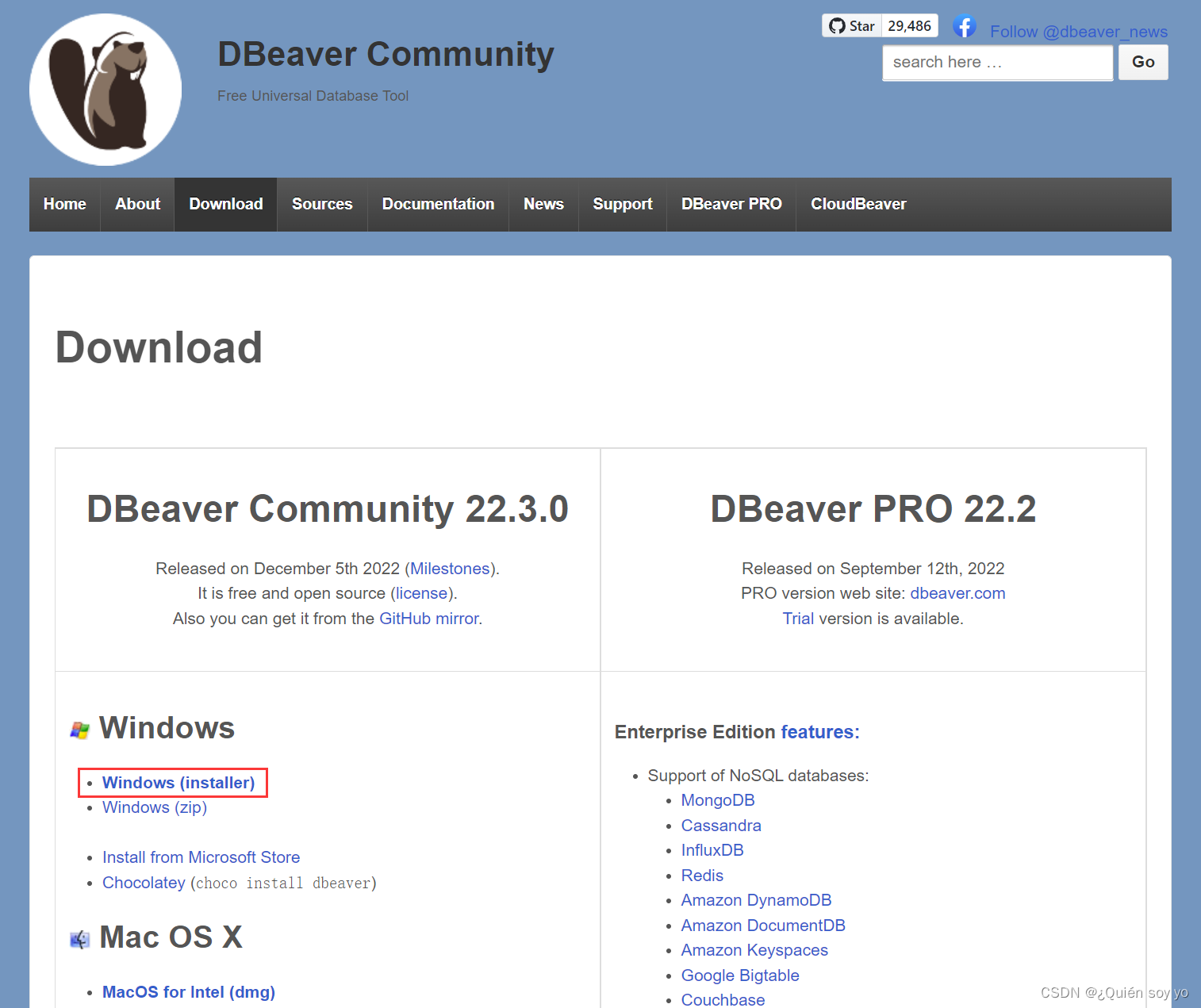
二、安装
1、双击下载的安装包,选择中文
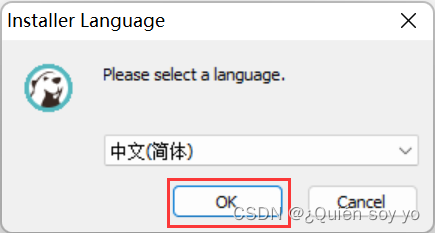
2、点击下一步
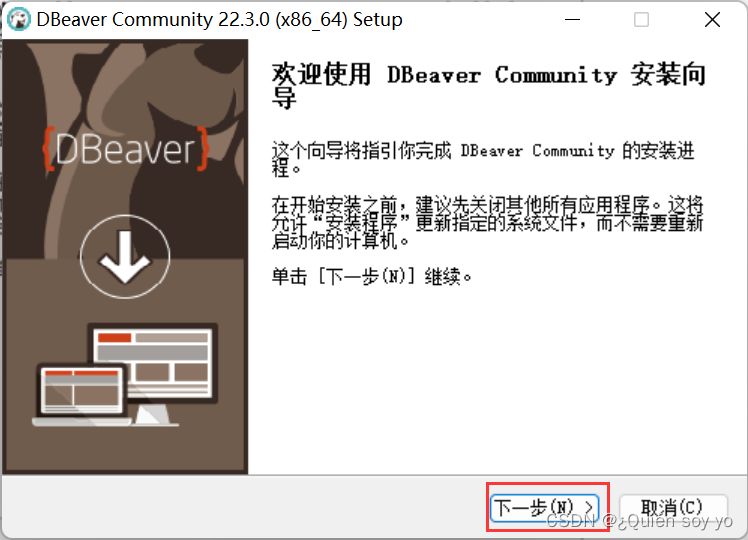
3、点击我接受
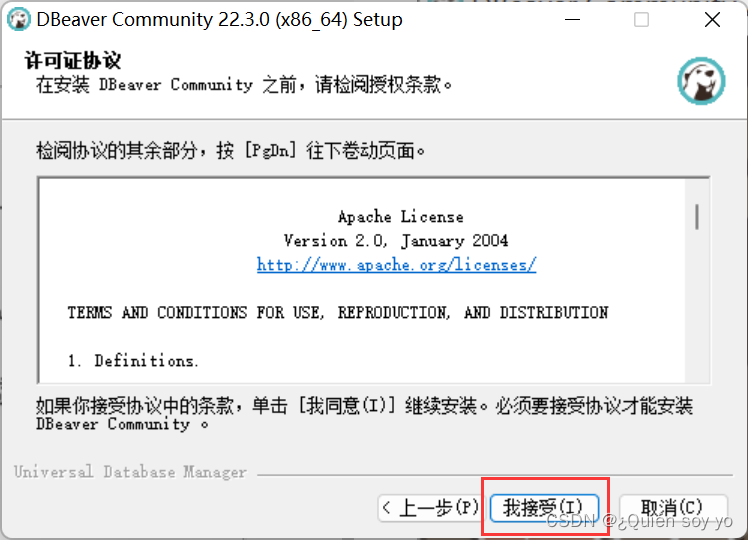
4、如下勾选,为所有用户安装,点击下一步
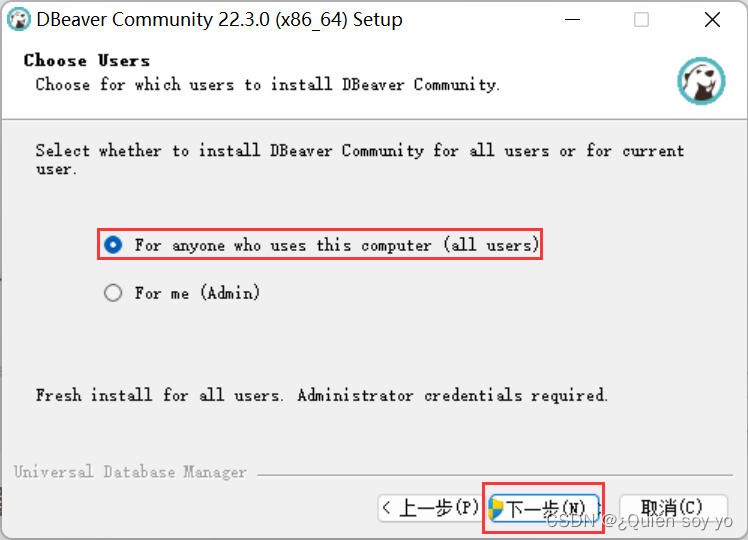
5、管理员授权,重复1-3步骤
6、选择组件,默认即可,点击下一步
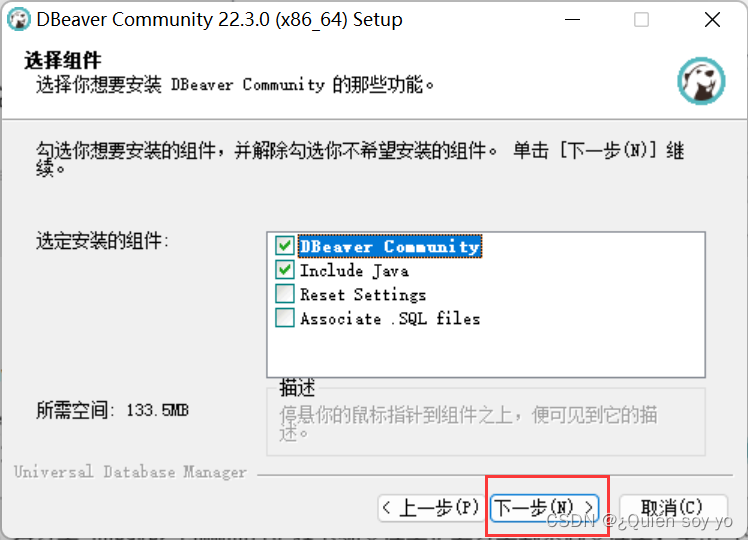
7、自定义安装路径,点击下一步
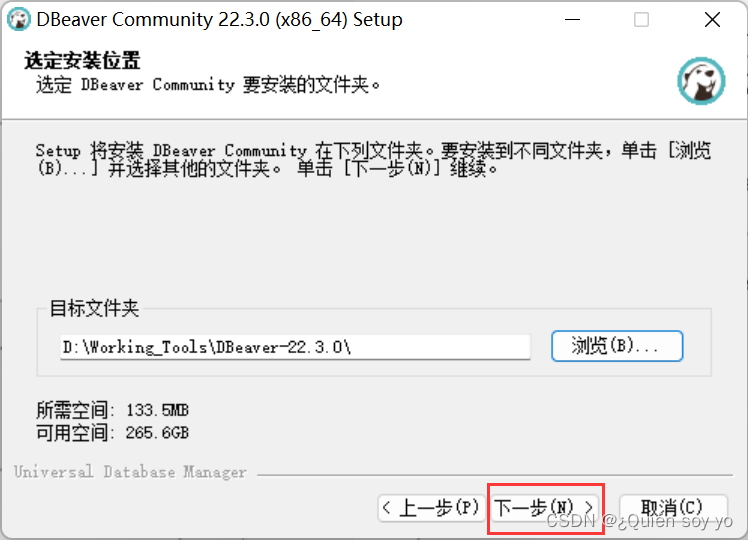
8、默认即可,点击安装
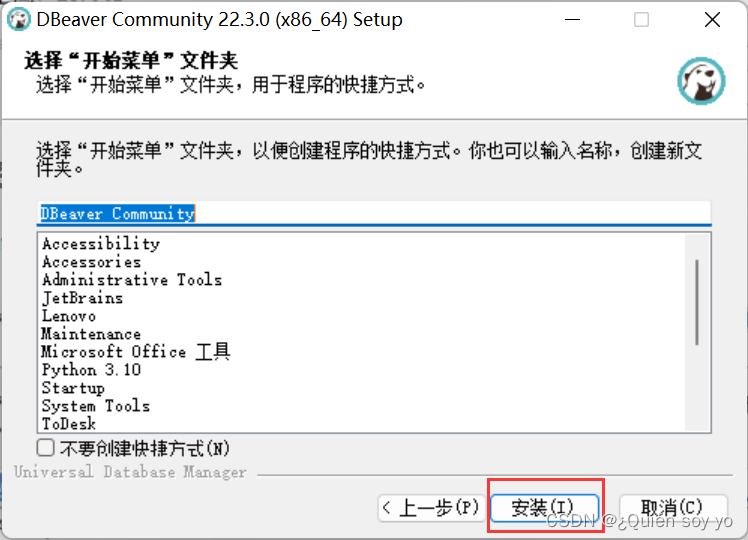
等待安装
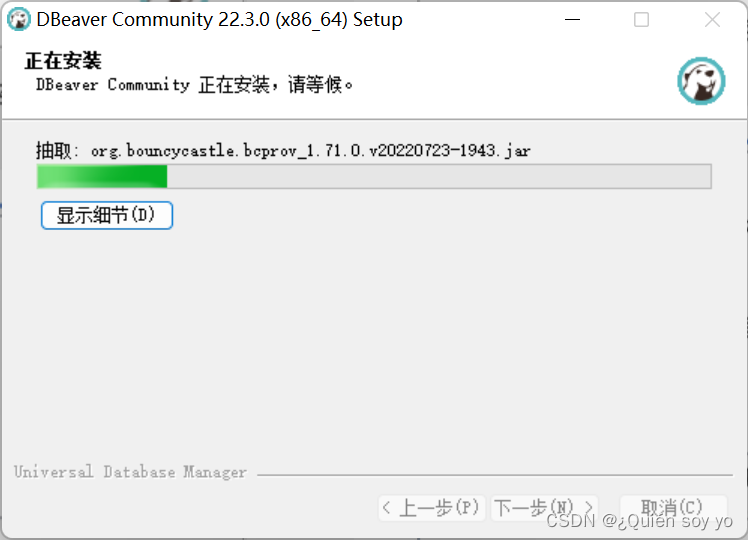
9、勾选创建桌面快捷方式,点击完成,至此DBeaver安装完成
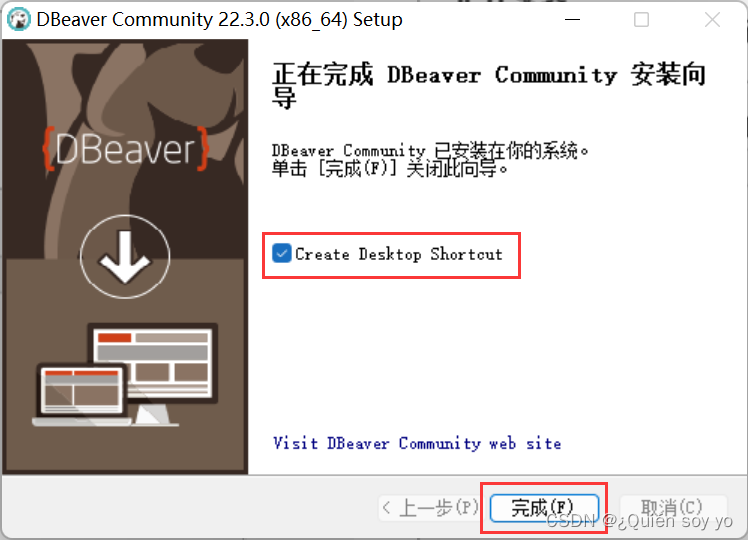
三、配置连接MySQL数据库
此处以本地MySQL数据库为例
1、启动DBeaver后若出现以下弹窗,选择否
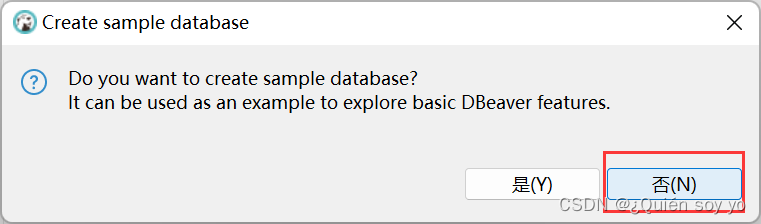
2、启动本地MySQL服务(若本地MySQL服务未启动,后续DBeaver连接时会报错连接失败)
3、新建数据库练连接,选择连接MySQL
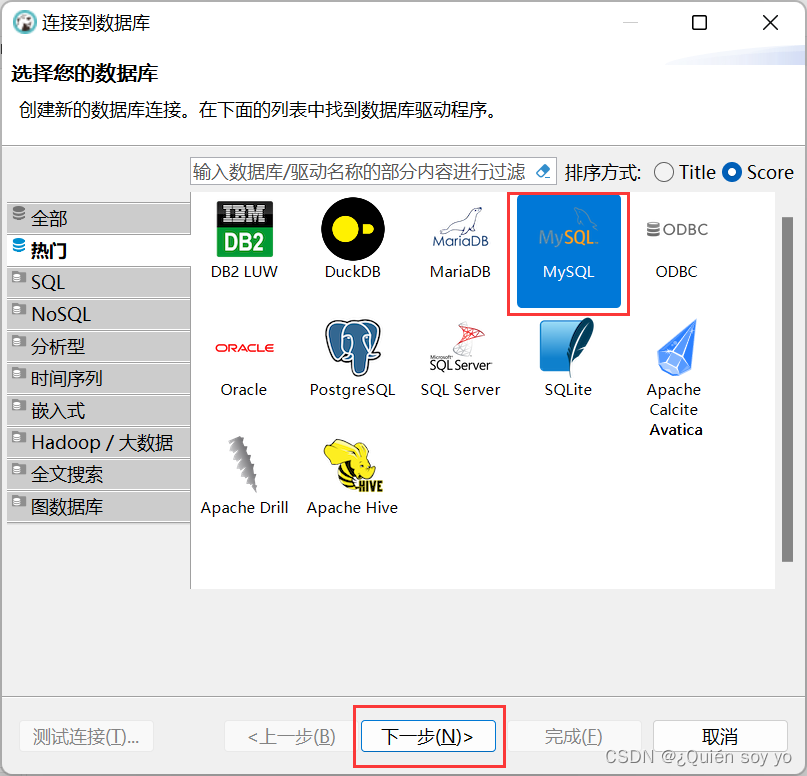
4、输入用户名、密码,点击测试连接
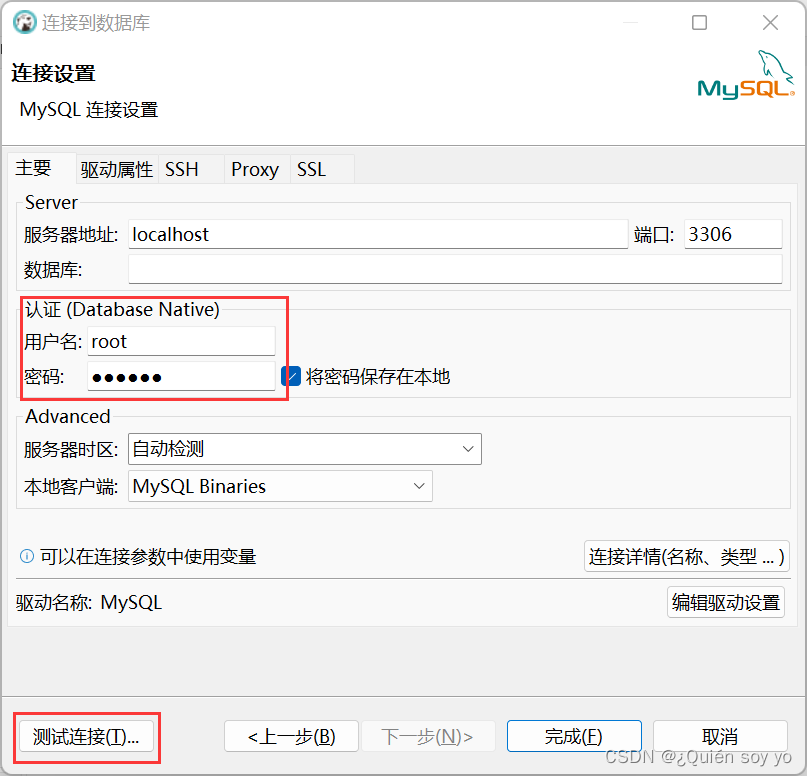
5、第一次连接MySQL会出现弹窗,提示下载驱动,点击下载即可
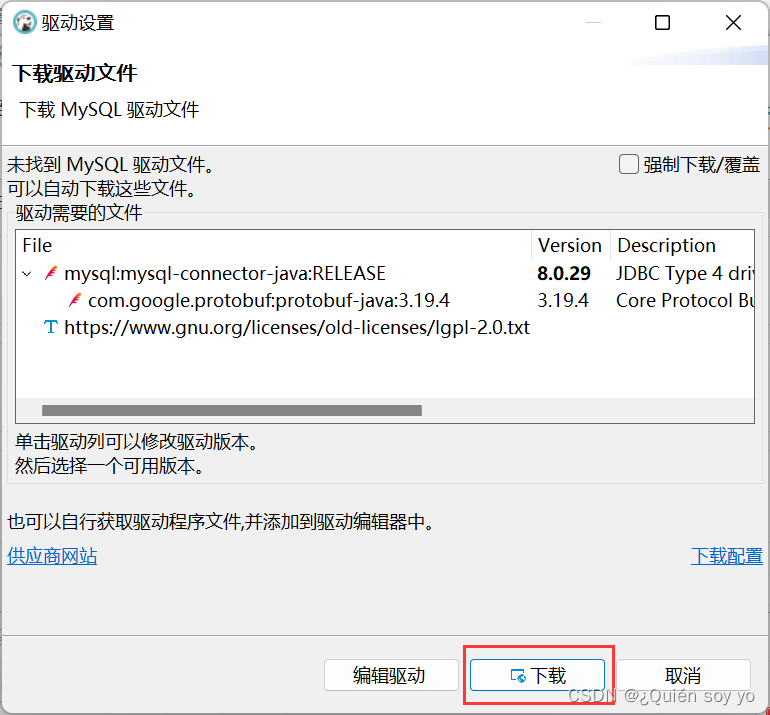
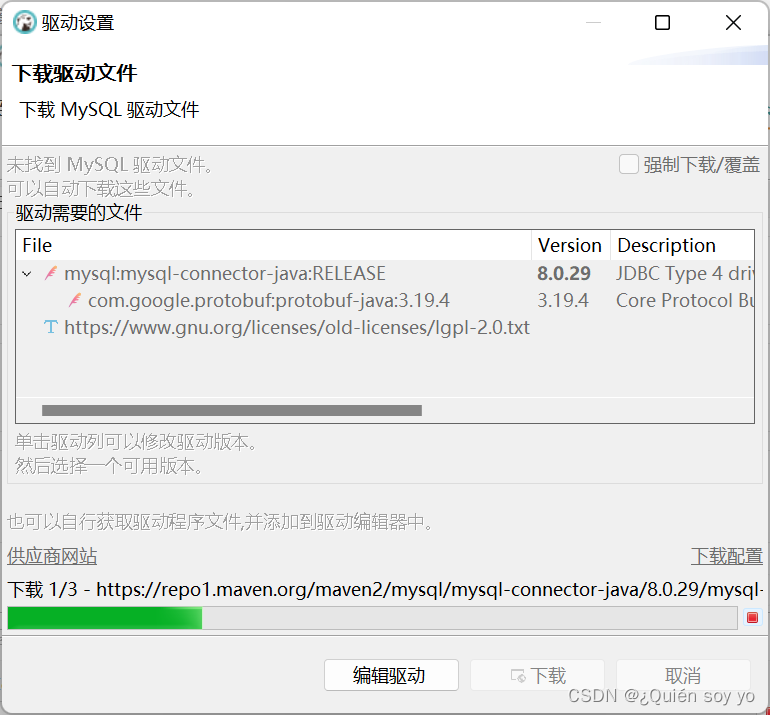
6、驱动下载后再次点击测试连接,提示已连接,点击确定、完成即可,至此DBeaver连接MySQL数据库成功
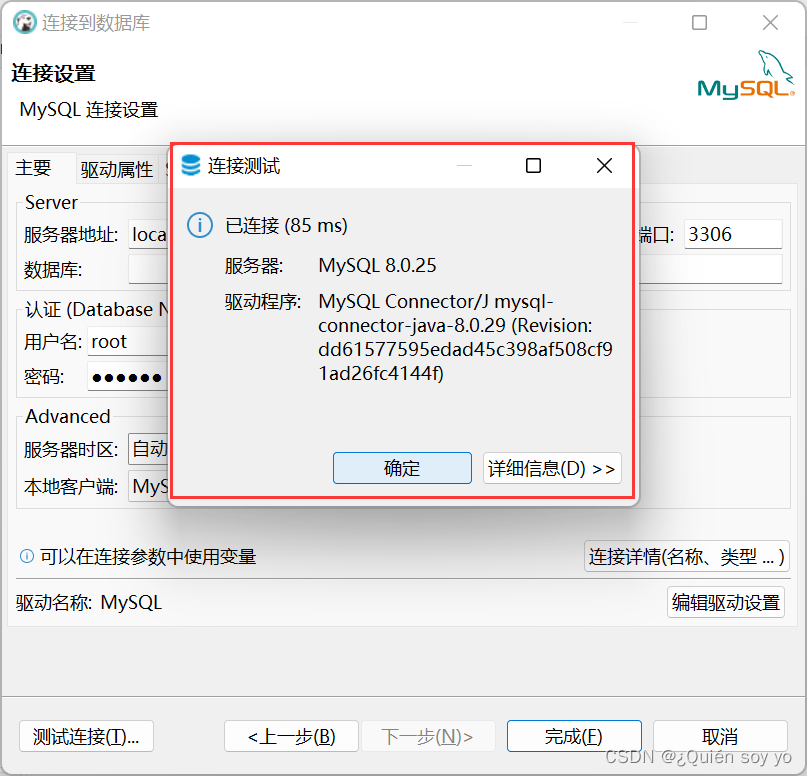
五、MySQL下载、安装及配置
MySQL 8.0.25版本下载、安装及配置(Windows 10/11 64位)详细教程【超详细,保姆级教程!!!】
六、DBeaver 常用快捷键介绍
创作不易,觉得有帮助的小伙伴儿来个一键三连呗!!!!
声明:本文内容由网友自发贡献,不代表【wpsshop博客】立场,版权归原作者所有,本站不承担相应法律责任。如您发现有侵权的内容,请联系我们。转载请注明出处:https://www.wpsshop.cn/w/从前慢现在也慢/article/detail/513445
推荐阅读
相关标签


